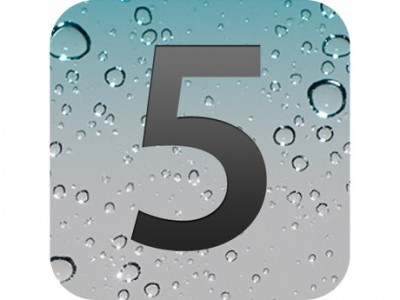Apples iOS 5 kommer att släppas i kväll i iTunes och en stor del av er kommer med största sannolikhet att skynda sig att uppdatera till den nya versionen av operativsystemet för iDevices. Innan du börjar måste du ha iTunes 10.5 installerat för utan det kan du inte uppdatera/återställa dina terminaler, så gå hit och ladda ner programmet. Om du har iOS 5 GM installerat i din terminal måste du installera om den slutliga versionen av iOS 5 med alternativet shift + återställ/alt + eftersom OTA-uppdateringen inte fungerar i den här situationen. Innan du följer stegen nedan läs den här artikeln för att veta hur man förbereder sig för nya iOS 5.
steg 1
Ladda ner iTunes 10.5 hence.
steg 2
Öppna iTunes och anslut din iDevice till din dator.
steg 3
Om du efter att ha anslutit terminalen inte uppmärksammas på att det finns en uppdatering för din terminal, tryck sedan på knappen Sök efter uppdateringar.
steg 4
När du har anslutit/tryckt på den knappen kommer du att få ett varningsmeddelande där du varnas om att iOS 5 är tillgängligt för din terminal.
steg 5
I det varningsmeddelandet trycker du på knappen Ladda ner och uppdatera, sedan på Nästa och Nästa igen så laddar iTunes ner iOS 5 för din enhet och uppdaterar terminalen automatiskt. Om du bara vill ladda ner den nya versionen av iOS 5, tryck bara på Download Only.
Steg 6 – för de som har iOS 5 GM
Om du har GM-versionen av iOS 5 är det mycket möjligt att iTunes inte kommer att varna dig om att du har en uppdatering tillgänglig för din terminal. I det här fallet måste du manuellt ladda ner iOS 5 till din dator och göra den manuella återställningen. Efter att ha laddat ner iOS 5, anslut din terminal till datorn igen och återgå till iTunes där du trycker på skiftknappen (på tangentbordet) + klicka på knappen Återställ (Windows) eller tryck på alternativtangenten + klicka på återställ (Mac OS X) och du kommer att välja ipsw- iOS 5 nedladdad. När du har valt det kommer iTunes att börja återställa.
När iTunes har startat uppdateringsprocessen, låt den avslutas utan att koppla bort enheten från programmet eftersom installationen kommer att misslyckas och terminalen kommer automatiskt att gå in i återställningsläge. Genom att uppdatera till iOS 5 bör dina applikationer inte raderas eftersom i fallet med denna process ersätter Apple endast de väsentliga filerna i iOS men lämnar applikationerna intakta. När iTunes är klart möts du av installationsskärmen för iOS 5, som du kommer att lära dig mer om lite senare.